Πρόσφατα Έλαβ εξήγησε το πώς να αλλάξετε το Πράκτορας χρήστη στο Firefox, Εδώ θα εξηγήσω πώς να το κάνω Opera και ότι αυτό δείχνει επίσης τη διανομή που έχουμε.
Συμβαίνει ότι στην περίπτωσή μου χρησιμοποιώ ArchLinux y Opera ως το κύριο πρόγραμμα περιήγησης, όταν αφήνω ένα σχόλιο εδώ <° Linux Για παράδειγμα, πριν πραγματοποιήσω αυτήν την αλλαγή, βγήκε ως πρόγραμμα περιήγησης που χρησιμοποιώ Opera, ναι, καλά εκεί, αλλά μόνο ως λειτουργικό σύστημα διανομής ή GNU / Linux, πότε πρέπει να βγω Opera y ArchLinux.
Έτσι μπορούν να δουν τη διαφορά ESTE είναι ένα σχόλιο με Opera χωρίς να κάνω την αλλαγή που θα σας δείξω εδώ, ενώ ΑΥΤΟ ΑΛΛΟ Ναι είχα ήδη τη μικρή αλλαγή 😉
Για να διαμορφώσετε το Opera και να το δείξετε ως διανομή ArchLinux, εδώ τα βήματα:
1. Είμαστε ανοιχτά Opera
2. Στη γραμμή διευθύνσεων βάζουμε - » about: config
3. Θα ανοίξει ένα μενού επιλογών, στη γραμμή αναζήτησης γράφουμε «id»(Χωρίς τα εισαγωγικά), θα εμφανιστούν τα ακόλουθα:
4. Κατεβαίνουμε λίγο μέχρι να το βρούμε:
5. Και εκεί βάζουμε τα εξής:
Opera-Next/12.00-1116 (X11; Arch Linux x86_64; U; en-us) WebKit/532+
6. Τότε πρέπει να κλείσουμε και να ανοίξουμε ξανά το Opera, έτοιμο να γίνει η αλλαγή 😉
Αυτό πρέπει να έχουμε το δικό μας Πράκτορας χρήστη εντελώς προσαρμοσμένο, ακριβώς όπως το θέλουμε, ωστόσο Opera μας προσφέρει πολλές προκαθορισμένες επιλογές. Δηλαδή, αν θέλουμε απλώς να διαμορφώσουμε Opera για να φαίνεται σαν να ταξιδεύουμε Firefox, δεν θα χρειαστεί να θέσουμε μια τόσο μεγάλη ή "περίπλοκη" γραμμή.
Εδώ είναι τα βήματα για διαμορφώστε το Opera ως Firefox ή Internet Explorer ????
1. Ανοίγουμε την Όπερα
2. Στη γραμμή διευθύνσεων βάζουμε - » about: config
3. Θα ανοίξει ένα μενού επιλογών, στη γραμμή αναζήτησης γράφουμε «αντιπρόσωπος»(Χωρίς τα εισαγωγικά), θα εμφανιστούν τα ακόλουθα:
4. Όπως μπορείτε να δείτε, επεσήμανα έναν αριθμό που από προεπιλογή είναι 1, αν το αλλάξουν #1 για ένα #2 τότε είναι Πράκτορας χρήστη θα πουν ότι ταξιδεύουν Mozilla Firefox, αν το αλλάξουν για ένα #3 θα ήταν Internet Explorer.
Και λοιπόν, αυτό ήταν το παν 😉
Οποιαδήποτε αμφιβολία ή παράπονο, ερώτηση, ιδέα, πρόταση ... ενημερώστε με 😀
αφορά

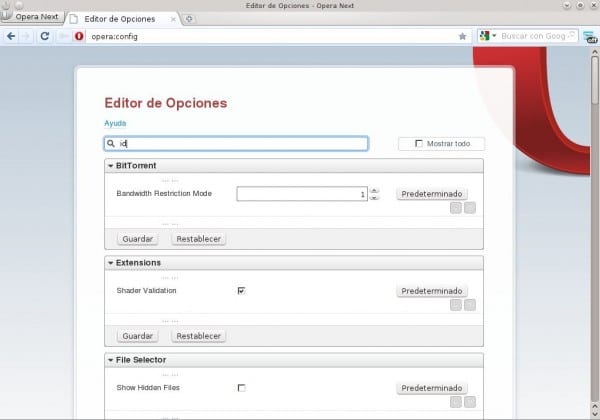
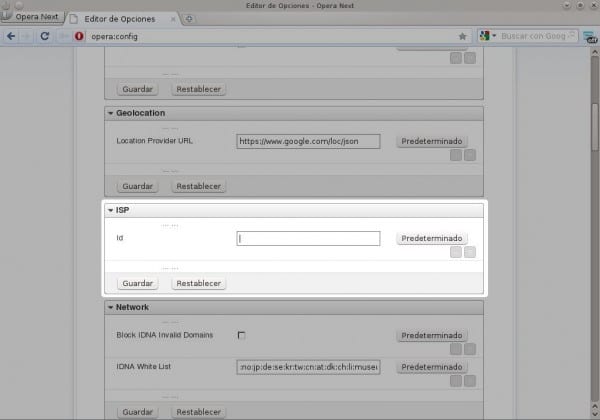
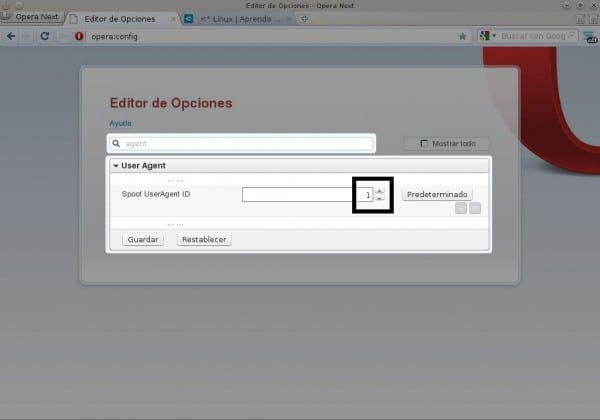
Το Opera είναι υπέροχο αλλά έχει κάτι που δεν μου αρέσει, το κείμενο που αντιγράφετε δεν μπορεί πάντα να επικολληθεί σε άλλο εξωτερικό πρόγραμμα. Λοιπόν, αυτό μεταξύ άλλων. Τέλος πάντων, η άκρη εκτιμάται 😀
+1
Το ίδιο συμβαίνει και σε εμένα και με την KZKG ^ Gaara.
Ναι, αυτό το μικρό πρόβλημα είναι αρκετά ενοχλητικό 😀
Καλώς ήλθατε στον ιστότοπο 😉
Ευχαριστώ που είσαι ιδιοφυΐα, ψάχνω κάτι τέτοιο εδώ και πολύ καιρό.
Αυτό που σχολιάζουν παραπάνω μου φαίνεται (και λέω ότι μου φαίνεται) διορθώνεται με ένα UserScript, είμαι βέβαιος ότι έχω διαβάσει κάτι στο φόρουμ της myopera, αλλά σήμερα το έψαξα και δεν το βρήκα.
Και για τις οδηγίες, δεν επικρίνω πώς το βάλατε (στην πραγματικότητα μου αρέσει το στυλ να λέω πώς φτάνουν τα πράγματα, η διαδικασία δεν δαγκώνει), αλλά αν θέλατε να δώσετε ένα συγκεκριμένο μέρος θα μπορούσατε να πείτε ότι έχει αντιγραφεί και επικολλήστε στη γραμμή διευθύνσεων αυτό:
όπερα: config # ISP | Id
ή αυτό
όπερα: config # UserAgent | AllowComponentsInUAStringComment
Αυτός ο σύνδεσμος λαμβάνεται κάνοντας κλικ στο μικρό βέλος κάτω από το κουμπί Προεπιλογή δίπλα στη Βοήθεια.
PS: Δοκιμή της τεχνικής, για να δω με ποιο OS βγαίνω. XD
Γεια σας και ΚΑΛΩΣ ΗΡΘΑΤΕ στον ιστότοπό μας 😀
Σχετικά με ό, τι λέτε, νομίζω ότι θα βρω τη λύση.
Έχουμε συνηθίσει να επικολλάμε (επικόλληση) ον [Ctrl]+[V] όχι? καλά ... όταν αντιγράφουμε κάτι στην Όπερα ΔΕΝ μπορούμε να χρησιμοποιήσουμε αυτόν τον συνδυασμό πλήκτρων για επικόλληση αργότερα σε άλλη εφαρμογή, πρέπει να προσθέσουμε [Μετατόπιση]. Δηλαδή, να αντιγράψετε κάτι στο Opera είναι [Ctrl]+[C] και μετά να το επικολλήσετε σε άλλη εφαρμογή [Ctrl]+[Μετατόπιση]+[V] ????
Θα δω αν υπάρχει τρόπος να το αλλάξουμε αυτό στο παραδοσιακό hehe, αν υπάρχει, μην ανησυχείτε, θα κάνω ένα άρθρο εδώ στον ιστότοπο που θα εξηγεί τα πάντα με μεγάλη λεπτομέρεια 😉
Σχετικά με τους συνδέσμους που βάλατε, δεν είχα συνειδητοποιήσει ότι θα μπορούσαν να χρησιμοποιηθούν με αυτόν τον τρόπο, σας ευχαριστώ πολύ, χωρίς αμφιβολία θα το λάβω υπόψη για μελλοντικά μαθήματα 🙂
Χαιρετισμούς και ένα εκατομμύριο ευχαριστίες για τα πάντα, για την επίσκεψη και το σχόλιό σας.
Καλώς ήλθατε άλλη μια φορά 😀
Χαχαχαχά, αυτό που υπάρχει σε παρένθεση στον τίτλο το πρώτο πράγμα που έφεραν στο μυαλό ήταν οι κεραυνές.
Δοκιμή…
δεν λειτούργησε για μένα… 🙁 [Fedora 16]
πάλι…
Δοκιμάστε να το βάλετε:
Opera/11.61 (X11; Fedora x86_64; U; en-us) WebKit/532+Θυμηθείτε ... βάλτε στη γραμμή φίλτρου "isp" (χωρίς τα εισαγωγικά).
αφορά
Φαίνεται ότι ήδη ... ευχαριστώ πολύ 🙂
....
Όχι χαρά μου να βοηθήσω 🙂
openSUSE!
Μοιράζομαι τη δική μου, απλώς τροποποιήστε το τμήμα applewebkit ώστε να μην σπάσει τη λειτουργικότητα με το google +
Opera-Next / 12.00-1116 (X11; openSUSE x86_64; U; en-us) AppleWebKit / 535.1
Ευχαριστώ 😀
Δοκιμές!
Χρησιμοποιώ το opera mobile, και στη διαμόρφωση, το πλαίσιο isp δεν υπάρχει ... Το πλαίσιο "πράκτορας χρήστη" είναι.
Επιπλέον, έχω δει ότι η αρίθμηση φτάνει τα επτά. Το Seven είναι δικό σας από προεπιλογή (opera mobile 12), 2 και 3, έχετε πει ότι είναι firefox και explorer.
Κάποιος θα ήξερε τον αριθμό που αντιστοιχεί στο σαφάρι για (iphone). Δεδομένου ότι πολλές σελίδες είναι συμβατές στην έκδοση για κινητά για αυτό το πρόγραμμα περιήγησης.
ευχαριστώ πολύ
Δοκιμή Opera από το Xubuntu
Πραγματικά πολύ εύκολο, δεν θα μπορούσα ποτέ να το δουλέψω στο Chromer / Chromium 🙁
Ευχαριστώ, δοκιμή από το Debian.
δοκιμές
Υπάρχει ένα πρόβλημα που δεν μπορώ να το δοκιμάσω στο νήμα στον Firefox
Τι πρόβλημα? 🙂
Έτοιμος
ΛΥΡΙΚΗ ΣΚΗΝΗ!!! Απόδειξη
Δοκιμή…
έργα !!! (=
Ας δούμε ...
Πολύ καλό συμβολή, χάρη
Ευχαριστώ για την είσοδο
Θα κάνω cehkarlo στο μηχάνημά μου με καμάρα
Δοκιμή ... 1,2,3 ...
τέλειος
ας δούμε
Στην πραγματικότητα έψαχνα κάτι για την παλιά Όπερα σχετικά με αυτό https://blog.desdelinux.net/como-hacer-creer-que-estas-usando-otro-explorador-web/
Αλλά επειδή είμαστε προσπαθώ αυτό που προσφέρουν εδώ. Ευχαριστώ
Γεια σε όλους
Χρησιμοποιώ την όπερα στη συνέχεια στο linux και θα ήθελα να μάθω πώς να το κάνω προεπιλογή ευχαριστώ